Okrem tradičného ovládacieho panela obsahuje systém Windows 10 aj nový ovládací panel s názvom Nastavenia na konfiguráciu rôznych nových funkcií zavedených v tejto verzii systému Windows. Moderný ovládací panel, na rozdiel od tradičného, sa nedá spustiť z dialógového okna Spustiť alebo Prieskumníka Windows, ale nakoniec nahradí tradičný ovládací panel.
Nastavenia sú miestom, kde môžete nájsť nastavenia na prispôsobenie ponuky Štart a panela úloh, zmeniť pozadie pracovnej plochy a uzamknutej obrazovky, nakonfigurovať funkciu Nájsť moje zariadenie, zapnúť alebo vypnúť program Windows Defender a mnoho ďalších nastavení. Na rozdiel od nastavení PC v systéme Windows 10, nastavenia v systéme Windows 10 obsahujú väčšinu možností a nastavení dostupných v časti Ovládací panel.

Nastavenie otvorenia je pomerne jednoduchá úloha a existuje mnoho spôsobov, ako otvoriť Nastavenia v systéme Windows 10. Môžete buď kliknúť na ikonu Nastavenia v ponuke Štart alebo pomocou klávesu s logom Windows + I rýchlo spustiť nastavenia.
Aj keď je dobré použiť klávesovú skratku pre logo Windows + I na rýchle otvorenie Nastavenia, používatelia, ktorí používajú systém Windows 10 na tablete, by mohli chcieť pripnúť nastavenia do ponuky Štart alebo na panel úloh pre rýchly prístup. Používatelia, ktorí otvoria Nastavenia pomocou myši alebo dotykového panela, si môžu pripomenúť odkaz Nastavenia na paneli úloh.
V tejto príručke sa dozviete, ako pripojiť aplikáciu Nastavenia na panel úloh, ako aj položku Spustiť v systéme Windows 10. Ak chcete vytvoriť zástupcu Nastavenia na pracovnej ploche, pozrite si náš návod na vytvorenie zástupcu na ploche pre aplikáciu Nastavenia v sprievodcovi Windows 10.
Takže používatelia systému Windows 10, ktorí chcú rýchlo pristupovať k nastaveniam počítača, môžu nasledovať nižšie uvedené pokyny, aby sa ľahko pripojili nastavenia počítača na obrazovku Štart a na panel úloh.
Aplikáciu Nastavenia PIN na paneli úloh v systéme Windows 10
Krok 1: Kliknutím na tlačidlo Start (Štart) na paneli úloh zobrazíte ponuku Štart.
Krok 2: Kliknutím na ikonu Nastavenia v ponuke Štart otvorte aplikáciu Nastavenia.

Krok 3: Kliknite pravým tlačidlom myši alebo ťuknite a podržte na ikone Nastavenia na paneli úloh, kliknite alebo ťuknite na položku Pripnúť na panel úloh a kliknite na položku Nastavenia na paneli úloh v systéme Windows 10.

Pripnite Nastavenia do ponuky Štart v systéme Windows 10
Systém Windows 10 predvolene zobrazuje ikonu Nastavenia v ľavej časti ponuky Štart. Ak však chcete pridať nastavenia na pravej strane ponuky Štart vo forme dlaždice, môžete tak urobiť.
Krok 1: Zadajte Nastavenia do ponuky Štart alebo do vyhľadávacieho poľa na paneli úloh.
Krok 2: Kliknite pravým tlačidlom myši na aplikáciu Nastavenia a potom kliknite na položku Pripnúť na začiatok na kolík do ponuky Štart.
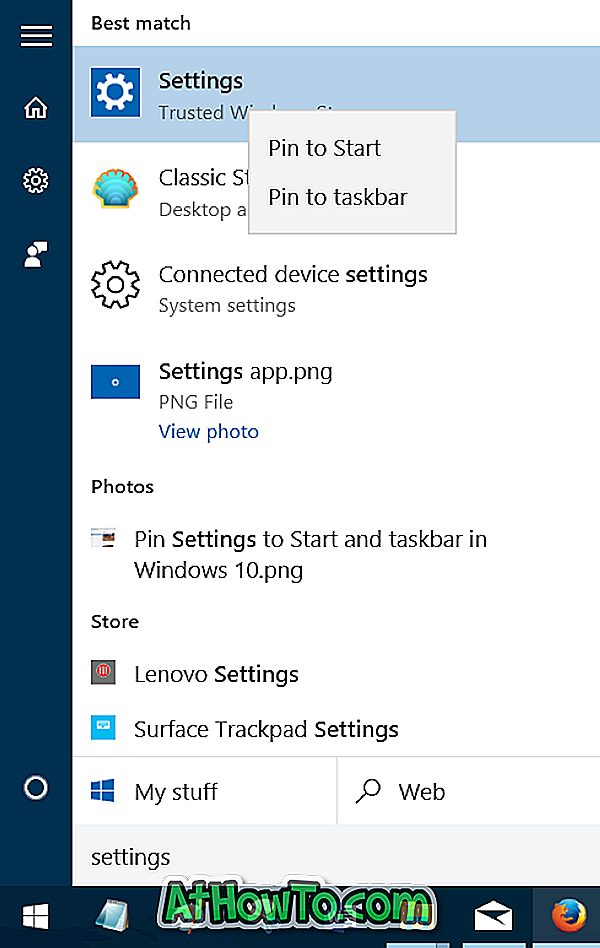
Pripojiť nastavenia počítača na panel úloh alebo na obrazovku Štart v systéme Windows 8 / 8.1:
Krok 1: Prejdite na túto stránku 7Tuturials a stiahnite súbor PC_Settings.zip.
Krok 2: Extrahujte súbor zip na pracovnú plochu a získajte súbor PC_Settings.exe.
Krok 3: Kliknite pravým tlačidlom myši na súbor PC-Settings.exe, kliknite na položku Pin to Start ( Spustiť) a kliknite na položku Pin to Taskbar (Pripnúť na panel úloh), ak chcete mať odkaz na paneli úloh.
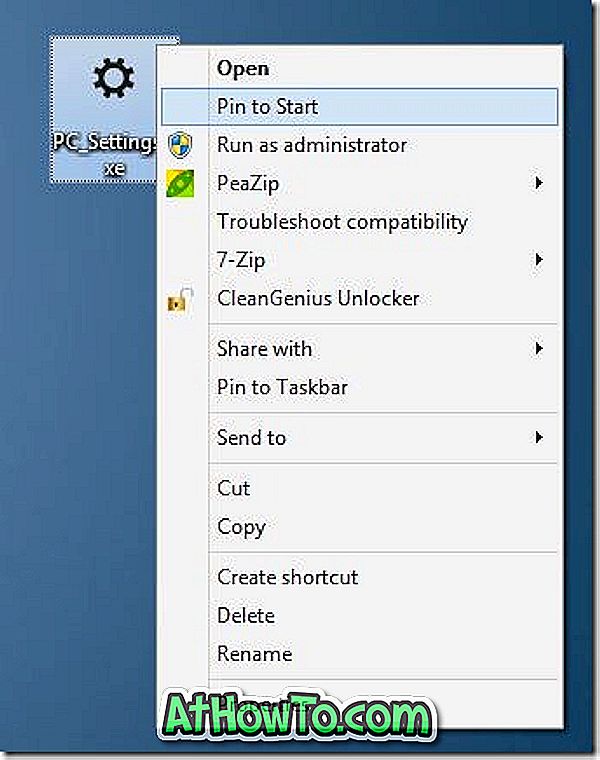
Užívatelia, ktorí nechcú pripnúť nastavenia PC na obrazovku Štart alebo na panel úloh, môžu vytvoriť klávesovú skratku pre to isté. Ak to chcete urobiť, najprv vytvorte odkaz na súbor, kliknite pravým tlačidlom myši na zástupcu, kliknite na položku Vlastnosti, na karte Zástupca, do poľa Klávesová skratka, zadajte klávesovú skratku, ktorú chcete priradiť na spustenie nastavenia PC. Kliknite na tlačidlo Použiť. Skončil si!
Možno by ste tiež chceli vedieť, ako pripojiť aplikácie na panel úloh a vytvoriť klávesovú skratku na otvorenie služby Windows Store.
Via Ghacks














